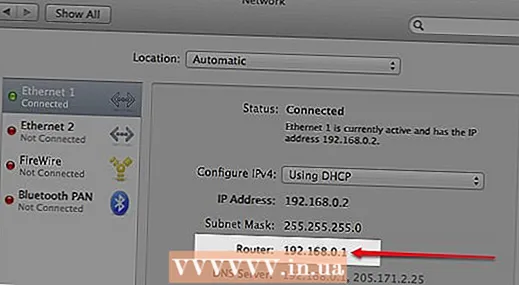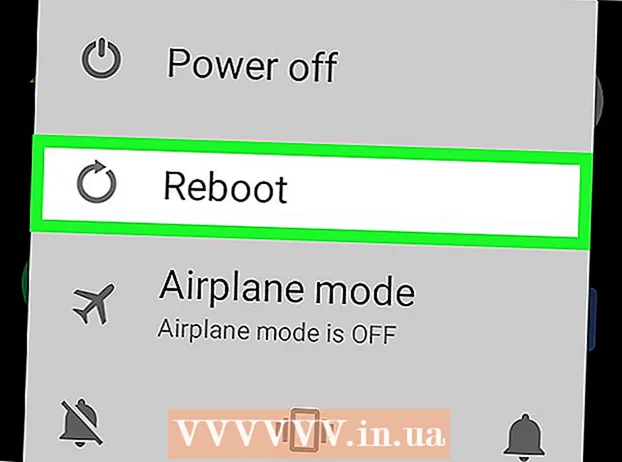Հեղինակ:
Charles Brown
Ստեղծման Ամսաթիվը:
3 Փետրվար 2021
Թարմացման Ամսաթիվը:
1 Հուլիս 2024

Բովանդակություն
Այս հոդվածը սովորեցնում է ձեզ, թե ինչպես ձայնագրել երաժշտությունը Spotify- ից Audacity- ով: Audacity- ը աուդիո ձայնագրման և խմբագրման անվճար ծրագիր է, որը հասանելի է Windows, Mac և Linux համակարգիչների համար:
Քայլել
 Բաց հանդգնություն: Doubleրագիրը բացելու համար կրկնակի սեղմեք Audacity հավելվածում: Սրբապատկերը նման է դեղին ձայնային ալիքի ՝ կապույտ ականջակալներով: Եթե դեռ չեք տեղադրել Audacity, կատարեք հետևյալը.
Բաց հանդգնություն: Doubleրագիրը բացելու համար կրկնակի սեղմեք Audacity հավելվածում: Սրբապատկերը նման է դեղին ձայնային ալիքի ՝ կապույտ ականջակալներով: Եթե դեռ չեք տեղադրել Audacity, կատարեք հետևյալը. - Windows- ումայցելեք https://www.audacityteam.org/download/windows և կտտացրեք Audacity X.X.X տեղադրող էջի վերեւում (որտեղ X.X.X- ը վերջին մատչելի տարբերակն է): Կրկնակի կտտացրեք տեղադրման ֆայլը և հետևեք Audacity- ը տեղադրելու հրահանգներին:
- Mac- ի վրաայցելեք https://www.audacityteam.org/download/mac և կտտացրեք Audacity X.X.X .dmg ֆայլ էջի վերեւում (որտեղ X.X.X- ը վերջին մատչելի տարբերակն է): Կրկնակի սեղմեք .dmg ֆայլը և հետևեք Audacity- ը տեղադրելու հրահանգներին:
 Ընտրեք աուդիո հոսթ: Կտտացրեք բացվող ցանկի վրա խոսափողի պատկերակի ձախ կողմում և ընտրեք.
Ընտրեք աուդիո հոսթ: Կտտացրեք բացվող ցանկի վրա խոսափողի պատկերակի ձախ կողմում և ընտրեք. - Windows- ումWindows WASAPI
- Mac- ի վրաCore Audio- ն
 Ընտրեք ձայնագրող սարք: Կտտացրեք բացվող ցանկի վրա խոսափողի պատկերակի աջ կողմում և ընտրեք ձեր բարձրախոսները (կամ ելքային սարքը, որն օգտագործում եք): Ընտրեք բարձրախոսները կամ ելքային սարքը, որով սովորաբար ձայնագրում եք ձեր համակարգչից: Պարզելու համար, թե որ սարքն եք այժմ օգտագործում, կատարեք հետևյալը.
Ընտրեք ձայնագրող սարք: Կտտացրեք բացվող ցանկի վրա խոսափողի պատկերակի աջ կողմում և ընտրեք ձեր բարձրախոսները (կամ ելքային սարքը, որն օգտագործում եք): Ընտրեք բարձրախոսները կամ ելքային սարքը, որով սովորաբար ձայնագրում եք ձեր համակարգչից: Պարզելու համար, թե որ սարքն եք այժմ օգտագործում, կատարեք հետևյալը. - Windows- ում: կտտացրեք
 Ընտրեք ստերեո ձայնագրությունը: Բարձրախոսի պատկերակի ձախ կողմում կտտացրեք հետևյալ բացվող ցանկին և ընտրեք 2 (ստերեո) ձայնագրման ալիքներ, Բացվող ընտրացանկում սա երկրորդ տարբերակն է:
Ընտրեք ստերեո ձայնագրությունը: Բարձրախոսի պատկերակի ձախ կողմում կտտացրեք հետևյալ բացվող ցանկին և ընտրեք 2 (ստերեո) ձայնագրման ալիքներ, Բացվող ընտրացանկում սա երկրորդ տարբերակն է:  Ընտրեք ձեր աուդիո նվագարկման սարքը: Սեղմեք բարձրախոսի պատկերակի աջ կողմում գտնվող բացվող ցանկին և ընտրեք այն աուդիո ելքը, որը ցանկանում եք օգտագործել երաժշտություն լսելու համար: Սովորաբար ամենալավն այն է, որ ընտրեք նույն արդյունքը, որն ընտրել եք որպես ձայնագրող սարք: Դրանով դուք կարող եք լսել, թե ինչ եք ձայնագրում:
Ընտրեք ձեր աուդիո նվագարկման սարքը: Սեղմեք բարձրախոսի պատկերակի աջ կողմում գտնվող բացվող ցանկին և ընտրեք այն աուդիո ելքը, որը ցանկանում եք օգտագործել երաժշտություն լսելու համար: Սովորաբար ամենալավն այն է, որ ընտրեք նույն արդյունքը, որն ընտրել եք որպես ձայնագրող սարք: Դրանով դուք կարող եք լսել, թե ինչ եք ձայնագրում:  Կտտացրեք «Գրանցել» կոճակին: Սա Audacity պատուհանի վերևում գտնվող կարմիր շրջանակով կոճակն է: Այս կերպ դուք սկսում եք ձայնագրել ձեր համակարգչի բոլոր աուդիո ձայնագրությունները:
Կտտացրեք «Գրանցել» կոճակին: Սա Audacity պատուհանի վերևում գտնվող կարմիր շրջանակով կոճակն է: Այս կերպ դուք սկսում եք ձայնագրել ձեր համակարգչի բոլոր աուդիո ձայնագրությունները:  Սեղմեք խաղի վրա Spotify- ում: Գնացեք Spotify և սեղմեք «Նվագարկել» կոճակը կամ կտտացրեք այն երգին, որը ցանկանում եք ձայնագրել, այն նվագելու համար: Երգը նվագելիս երաժշտությունը ձայնագրելու ընթացքում Audacity- ի ժամանակացույցում կտեսնեք ձայնային ալիքներ:
Սեղմեք խաղի վրա Spotify- ում: Գնացեք Spotify և սեղմեք «Նվագարկել» կոճակը կամ կտտացրեք այն երգին, որը ցանկանում եք ձայնագրել, այն նվագելու համար: Երգը նվագելիս երաժշտությունը ձայնագրելու ընթացքում Audacity- ի ժամանակացույցում կտեսնեք ձայնային ալիքներ:  Ձայնագրումն ավարտելուց հետո կտտացրեք կանգառի կոճակին: Սա Audacity պատուհանի վերին մասում գտնվող սեւ քառակուսիով կոճակն է:
Ձայնագրումն ավարտելուց հետո կտտացրեք կանգառի կոճակին: Սա Audacity պատուհանի վերին մասում գտնվող սեւ քառակուսիով կոճակն է:  Պահպանեք ձեր ձայնագրությունը: Երբ ձայնագրությունն ավարտեք, կարող եք արտահանել ձեր ձայնագրությունը.
Պահպանեք ձեր ձայնագրությունը: Երբ ձայնագրությունն ավարտեք, կարող եք արտահանել ձեր ձայնագրությունը. - կտտացրեք Ֆայլ.
- կտտացրեք Արտահանում.
- կտտացրեք Արտահանել որպես MP3.
- Մուտքագրեք երգի ֆայլի անունը:
- Ընտրեք տեղ ՝ ձայնագրությունը պահելու համար:
- կտտացրեք Խնայել.
- Windows- ում: կտտացրեք